Handleiding DonorHub. Inhoud
|
|
|
- Emiel Christiaens
- 5 jaren geleden
- Aantal bezoeken:
Transcriptie
1 Handleiding DonorHub Inhoud Handleiding DonorHub... 2 Overzicht tabbladen in DonorHub... 2 Thuis/Home... 2 Donaties/Donations... 3 Donateurs/Ministry Partners... 3 Boekhouding /Account Report... 4 Downloaden naar Excel... 8 Voorbeeld... 8 Pagina 1 van 12
2 Handleiding DonorHub Wycliffe Bijbelvertalers Nederland, hierna ook WBN genoemd, gebruikt DonorHub om inzage te geven in de financiële situatie van leden. In Donorhub komt informatie samen vanuit twee systemen. 1. CRM; in het CRM systeem worden alle giften van de leden vastgelegd inclusief de donateursgegevens. 2. Navision; in Navision worden alle financiële transacties van WBN vastgelegd. Donorhub kan worden opgestart door de volgende link te activeren. Voor inloggegevens en aanmeldinstructie kan contact opgenomen worden met Christiaan Nieuwenhuize Bij het openen zijn een aantal tabbladen zichtbaar: 1. Thuis/Home 2. Donaties/Donations: Overzicht giften 3. Donateurs/Ministry Partners: Informatie over giftgevers 4. Boekhouding/Accountsreport: Totaaloverzicht 5. Contact us/neem Contact op; niet gebruiken s.v.p. Voor vragen over DonorHub mail naar 6. Control Panel; niet gebruiken s.v.p. 7. Log out / Log uit; bij het afsluiten van de website gebruiken of op het kruisje rechts bovenin klikken. Een uitleg per tabblad volgt hieronder. Overzicht tabbladen in DonorHub Thuis/Home Hier staat een overzicht van het lid of de leden waar je toegang voor hebt in DonorHub. Dit ziet er als volgt uit: Pagina 2 van 12
3 FondsID; het household ID van het lid, het unieke nummer dat voor het lid wordt gebruikt in de internationale systemen van WBN en de partnerorganisaties; Naam; de naam van het lid; Maandelijks Gemiddelde (EUR); het gemiddelde maandbedrag aan giften; Tot nu toe deze maand (EUR); het totaal aan giften van de huidige maand. Donaties/Donations Als je klikt op het tabblad Donaties verschijnt een overzicht van alle giften die tot op dat moment zijn verwerkt in CRM. DonorHub synchroniseert elke avond met CRM. Naam Het scherm opent met de laatste maand waarin giften zijn toegevoegd in CRM. Door op de knop [Vorige Maand] en [Volgende Maand] te klikken, kun je naar een andere maand gaan. De kolommen in de bruine balk bevatten de volgende gegevens (van links naar rechts): DonorID; het unieke nummer van de donateur in CRM; Donateur; de naam en voorletters van de donateur. Op deze naam kun je dubbelklikken om in de donateursgegevens te komen (zie tabblad Donateurs hierna); Datum ; de datum waarop de gift in CRM is verwerkt; Memo; de omschrijving die de donateur heeft meegegeven in de bankoverschrijving; Type; WBN gebruikt dit niet; Hoeveelheid (EUR); het bedrag van de gift in EUR. Sommige donaties bevatten geen DonorID of naam. Dit zijn giften afkomstig van buitenlandse Wycliffe-organisaties. Het is niet mogelijk om de gevers uit het buitenland te specificeren. Voorbeeld: Ook kunnen onder de donaties uit het buitenland in 2017 reimbursements 1 verantwoord zijn. Donateurs/Ministry Partners Het tabblad Donateurs bevat een lijst van de donateurs die aan het lid gegeven hebben. Klik je op de naam van een gever (Donateur / Ministry Partner), dan kom je bij de informatie die over de donateur is vastgelegd in CRM, zoals adresgegevens. Daarbij is zichtbaar welke giften wanneer zijn gegeven volgens CRM. Per maand zie je een totaal van de giften/donaties met het aantal gevers. Voorbeeld: 1 In 2017 kan deze post ook reimbursements (vergoede declaraties) bevatten. Reimbursements zijn kostendeclaraties die een lid indient bij een Wycliffekantoor buiten Nederland. Deze declaratie wordt via het interne systeem bij WBN ontvangen. De declaratie wordt vervolgens door WBN uitbetaald aan het lid. In 2017 is dit niet consequent goed geboekt, zowel de boeking via het interne systeem als de uitbetaling niet. In 2018 worden de reimbursements van leden en de uitbetalingen aan de leden op een zelfde code geboekt. Pagina 3 van 12
4 Datum ; de datum waarop de gift in CRM is verwerkt; Staff/Project Name; de naam van het lid; Hoeveelheid (EUR); het bedrag van de gift in EUR; Type; WBN gebruikt dit niet; Memo; de omschrijving die de donateur heeft meegegeven in de bankoverschrijving en door WBN is vastgelegd in CRM. Boekhouding /Account Report Het tabblad Boekhouding / Account Report bevat een financieel overzicht over de aangegeven periode. De informatie in dit tabblad komt uit Navision. Als de financiële transacties in Navision zijn verwerkt, worden ze zichtbaar in dit scherm. Navision wordt altijd later bijgewerkt dan CRM. Dit kan betekenen dat in het tabblad Donaties/Donations giften staan die nog niet onder de Inkomsten in het tabblad Boekhouding/Account Report zichtbaar zijn. De Start Balans is het saldo van het lid aan het begin van de geselecteerde periode. De Eind Balans is een telling van de Start Balans + inkomsten -/- uitgaven. Het totaal aan inkomsten zijn alle giften (inclusief assessment) die WBN voor het lid ontvangen heeft. Het totaal aan uitgaven zijn alle kosten (inclusief assessment) die WBN namens het lid gemaakt heeft. Bovenstaand voorbeeld is beknopt. Er zijn meer posten die verantwoord worden onder de inkomsten en uitgaven. De bedoeling van bovenstaand overzicht is om te laten zien hoe het tabblad Boekhouding/Account Report gelezen moet worden. Hierna volgt hierover een uitleg met alle mogelijke inkomsten- en uitgavencategorieën. Uitleg van de schermen in het tabblad Boekhouding/Account Report. Zowel de inkomsten als de uitgaven hebben vier kolommen: Datum ; de datum van de laatste transactie op de betreffende regel; Type; naam van de interne grootboekrekening waarop de transactie verantwoord is; Omschrijving; naam van de interne grootboekrekening met tussen haakjes het aantal transacties op de betreffende grootboekrekening; Hoeveelheid (EUR); het totaalbedrag van de transacties in EUR; Pagina 4 van 12
5 Inkomstencategoriën - de assessment over de giften van het lid; dit is verantwoord onder de regel Assessments - de inkomsten van het lid; dit wordt verantwoord onder verschillende regels: Inkomsten leden Nederland; 90% van de giften van donateurs; Inkomsten AG; 90% van de giften van donateurs; (transacties tot en met 31 mei zijn hier op geboekt, wordt vanaf 1 juni 2017 niet meer gebruikt); Inkomsten NAG; 100% van de giften, hier worden de Membergifts en de giften uit het buitenland op geboekt; assessment leden Nederland; 10% assessment wordt hierop geboekt. Het totaalbedrag aan inkomsten moet gelijk te zijn aan het totaalbedrag in het tabblad donations in dezelfde periode. Uitgavencategorieën de assessment over de giften van het lid; dit is verantwoord onder de regel Assessments. Het bedrag aan ontvangen assessments wordt gebruikt voor ter dekking voor kosten van SIL en Wycliffe en zijn daarmee uitgaven voor het lid. De assessment onder de uitgaven moet gelijk zijn aan de assessment die onder de inkomsten is verantwoord Eigen stortingen; de reimbursements vanuit andere Wycliffe organisaties en de daarbijbehorende uitbetaling aan het lid van de reimbursement 2 ; Basic Living & Ministry Cost; de uitgaven en overboekingen vanuit WBN ten behoeve van het lid; BLF-niet Nederlandse Leden (90%); de uitgaven die WBN doet namens een niet- Nederlands lid en de uitbetaling van de giften WBN heeft ontvangen namens het niet- Nederlandse lid; Verzekeringskosten; de uitgaven en overboekingen vanuit WBN die onder de categorie Verzekeringen vallen; Verlofkosten; de overboekingen vanuit WBN die onder de categorie verlof vallen; Vereffeningsrekening afdracht; dit betreffen afdrachten voor niet-nederlandse leden. Vanaf 2018 wordt niet meer gebruikt. Details van de transacties in Account Report De bovengenoemde overzichten zijn totaalbedragen per maand. Het is ook mogelijk om andere perioden te kiezen zoals bijvoorbeeld een jaaroverzicht. Ga dan naar [Verander Datum en andere Opties] of [Change Date and Other Options] De informatie beschikbaar vanaf 1 januari Het volgende scherm wordt geopend met daarin vier selecties: 1. Selectie van de Datum / Periode 2. Selectie van de categorieën uitgaven en inkomsten 3. Selectie van de sortering 2 Zoals eerder aangegeven: de reimbursements in 2017 niet consequent op eigen stortingen geboekt. Pagina 5 van 12
6 4. Knop met Get transactions Ad. 1 Selectie van de Datum / Periode Door op het pijltje van bij 1 te klikken heb je de volgende opties zoals in onderstaand scherm te zien is. Ad 2. Selectie van de categorieën uitgaven en inkomsten Hier selecteer je de grootboekrekening waarvan je de detailtransacties wilt zien door het vinkje uit te zetten. Voorbeeld: ik wil graag alle detailtransacties op Basic Living & Ministry cost zien, dan ziet het selectiemenu er als volgt uit: Pagina 6 van 12
7 Ad 3. Selectie van de sortering Hier selecteer je de wijze van sortering. Soms kan het handig zijn om op omschrijving of bedrag te sorteren. Dan komen de detailtransacties zoals in menuoptie 2 geselecteerd in de hier gekozen sortering op het scherm. Ad 4. Knop met Get transactions Door op deze knop te klikken kom je weer terug in het scherm Boekhouding / Account Report. Pagina 7 van 12
8 Je kunt nu de details van de transacties zien zoals aangegeven in de selecties 1 tot en met 3. Downloaden naar Excel Opmerkingen vooraf Voor het downloaden van gegevens naar Excel werkt de browser Microsoft Edge goed. Google Chrome werkt niet goed omdat bedragen niet als bedragen worden gedownload naar Excel. Sommige gebruikers bekijken meerdere ledenrekeningen. Kies onder Designation de rekening die je wilt bekijken of downloaden. Onderaan elk tabblad van DonorHub staan een aantal knopjes om de gegevens van dat scherm in Excel, een tekstbestand (csv) of naar het programma TNTconnect te downloaden. Het kan handig zijn om transacties naar Excel te downloaden om vervolgens in Excel een rapportage te maken. Bij het downloaden naar Excel kies je voor download xls. Voor de mensen die thuis zijn in Excel kan het handig zijn om in Excel verder overzichten te maken. Voorbeeld Hieronder volgt een voorbeeld van een export van de boekhouding/account report met een mogelijke rapportage in de vorm van een draaitabel. Bij het gebruik van Excel kan er eindeloos gevarieerd worden. Het voorbeeld is bedoeld om te laten zien wat er mogelijk is voor leden / penningmeesters die weinig ervaring met Excel hebben. Pagina 8 van 12
9 Selecteer eerst bij [Verander Datum en andere Opties] vraag 1 een periode. Zet onder vraag 2 vinkjes uitgezet van de categorieën, zodat alle transacties naar Excel worden gedownload. Klik op de knop Get Transactions. Je komt weer terug in het tabblad van Boekhouding/AccountReport en ziet alle transacties voor het betreffende lid: 1. Klik op het icoon van xls onder aan het scherm. 2. De volgende popup verschijnt: 3. Klik voor openen of opslaan als voor het opslaan op een plek op de computer. 4. Het bestand heeft standaard de naam Expense_Report 5. Kies voor Opslaan En open het bestand. 8. De volgende vraag verschijnt: Pagina 9 van 12
10 9. Kies voor ja 10. Je komt nu in een Excelwerkblad 3 met veel data waarvan de bovenste rij er als volgt uitziet: 11. Klik vervolgens op Invoegen in het werklint bovenin (zorg ervoor dat je altijd in één cel staat die binnen de tabel met gegevens valt) Een nieuw werklint, de eerste button links is draaitabel klik hierop. Klik op draaitabel maken 14. Je krijgt het volgende scherm te zien: 15. Klik op Ok 16. Er verschijnt nu in een nieuw werkblad het volgende: Aan de linkerkant van het werkblad: 3 Dit voorbeeld is gemaakt met Excel2010. Bij het gebruik van andere Excelversies kunnen wat verschillen zijn ten opzichte van het voorbeeld. Pagina 10 van 12
11 Aan de rechterkant van het werkblad: Sleep (klik met je muis in de omschrijving van een veld bovenin, houd je rechtermuisknop ingedrukt en sleep het veld naar de plek die je wilt hebben) Bijvoorbeeld: Ik heb GLAccountCode en GLAccountDescription naar het gebied rijlabels gesleept en Amount naar waarden Pagina 11 van 12
12 Aan de linkerkant verschijnt nu het volgende overzicht: Hiermee kan verder geanalyseerd worden. Bij het klikken op een bepaald bedrag opent Excel een nieuw werkblad en worden de transacties zichtbaar die verantwoord zijn onder dat bedrag. In Excel zijn vele mogelijkheden verder om goede rapportages met de data te maken. Pagina 12 van 12
3. Mijn Vf Aanpassen schermweergave en downloaden gegevens
 A.1 Vergroten van de scherminhoud A. Klik op de knop De informatie op de pagina wordt over de hele schermbreedte weergegeven, doordat het menu aan de linkerkant op de pagina niet wordt getoond..2 Verkleinen
A.1 Vergroten van de scherminhoud A. Klik op de knop De informatie op de pagina wordt over de hele schermbreedte weergegeven, doordat het menu aan de linkerkant op de pagina niet wordt getoond..2 Verkleinen
Overzicht van uw transacties
 Overzicht van uw transacties Optimaal gebruik van uw transactieoverzicht Onze medewerkers helpen u graag. 088 228 9400 ccvkb@nl.ccv.eu www.ccv.nl Optimaal gebruik van uw transactieoverzicht Met een transactieoverzicht,
Overzicht van uw transacties Optimaal gebruik van uw transactieoverzicht Onze medewerkers helpen u graag. 088 228 9400 ccvkb@nl.ccv.eu www.ccv.nl Optimaal gebruik van uw transactieoverzicht Met een transactieoverzicht,
AAN DE SLAG MET QDAC VOLLEDIG
 AAN DE SLAG MET QDAC VOLLEDIG INHOUD Het uiterlijk van QDAC... 2 De rode draad... 4 Openen van een Excel bestand... 4 Totaliseren van velden... 6 Sorteren van velden... 7 Analyses: Gaps... 8 Openen van
AAN DE SLAG MET QDAC VOLLEDIG INHOUD Het uiterlijk van QDAC... 2 De rode draad... 4 Openen van een Excel bestand... 4 Totaliseren van velden... 6 Sorteren van velden... 7 Analyses: Gaps... 8 Openen van
Overzicht van uw transacties
 Overzicht van uw transacties Optimaal gebruik van uw transactieoverzicht Onze medewerkers helpen u graag. 088 228 9400 ccvkb@nl.ccv.eu www.ccv.nl Optimaal gebruik van uw transactieoverzicht Met een transactieoverzicht,
Overzicht van uw transacties Optimaal gebruik van uw transactieoverzicht Onze medewerkers helpen u graag. 088 228 9400 ccvkb@nl.ccv.eu www.ccv.nl Optimaal gebruik van uw transactieoverzicht Met een transactieoverzicht,
Draaitabel maken voor oudere Excel-versies
 Draaitabel maken voor oudere Excel-versies Als u werkt met Excel 2007 of nieuwer, kunt u een werkmap opslaan voor het geval die met een oudere versie van Excel moet worden geopend (van Excel 97 tot en
Draaitabel maken voor oudere Excel-versies Als u werkt met Excel 2007 of nieuwer, kunt u een werkmap opslaan voor het geval die met een oudere versie van Excel moet worden geopend (van Excel 97 tot en
functionaliteit in beide abonnementen (Basis en Compleet) beschikbaar.
 In deze handleiding worden alle functionaliteiten besproken. Door middel van twee iconen wordt aangegeven welke functionaliteit in welke abonnement beschikbaar is. Hieronder een overzicht. Wanneer dit
In deze handleiding worden alle functionaliteiten besproken. Door middel van twee iconen wordt aangegeven welke functionaliteit in welke abonnement beschikbaar is. Hieronder een overzicht. Wanneer dit
U ziet de progressie van de download aan de groene blokjes in het balkje helemaal onder aan de pagina.
 Gegevens exporteren en bewerken vanuit GRIEL Stap 1. Selecteer de juiste gegevens en download deze 1. Stel het datumfilter in op de gewenste periode. Druk op ververs. 2. Maak met behulp van het filter
Gegevens exporteren en bewerken vanuit GRIEL Stap 1. Selecteer de juiste gegevens en download deze 1. Stel het datumfilter in op de gewenste periode. Druk op ververs. 2. Maak met behulp van het filter
AAN DE SLAG MET DE QDAC AUDITFILE VIEWER
 AAN DE SLAG MET DE QDAC AUDITFILE VIEWER INHOUD Inleiding... 2 Het uiterlijk van QDAC light... 2 Bestandsformaten... 2 Standaardanalyses... 3 Filters en knoppen... 3 De rode draad... 4 Openen van een Auditfile...
AAN DE SLAG MET DE QDAC AUDITFILE VIEWER INHOUD Inleiding... 2 Het uiterlijk van QDAC light... 2 Bestandsformaten... 2 Standaardanalyses... 3 Filters en knoppen... 3 De rode draad... 4 Openen van een Auditfile...
Handleiding harde schijf wissen:
 Tim de Hoog www.timdehoog.nl v1 Handleiding harde schijf wissen: Tijdens het gebruik van een pc worden er veel gegevens opgeslagen op de harde schijf. Te denken valt aan foto s, documenten, e-mails, films
Tim de Hoog www.timdehoog.nl v1 Handleiding harde schijf wissen: Tijdens het gebruik van een pc worden er veel gegevens opgeslagen op de harde schijf. Te denken valt aan foto s, documenten, e-mails, films
Peridos. Zorgverlenersrapportages. Datum: 3-7-2014. Landelijk beheer Peridos. Versie: 1.1
 Peridos Zorgverlenersrapportages Plaats: Utrecht Datum: 3-7-2014 Auteur: Landelijk beheer Peridos Versie: 1.1 Status: Definitief Inhoudsopgave Inhoudsopgave 3 Wijzigingsbeheer 4 Distributie 4 Referenties
Peridos Zorgverlenersrapportages Plaats: Utrecht Datum: 3-7-2014 Auteur: Landelijk beheer Peridos Versie: 1.1 Status: Definitief Inhoudsopgave Inhoudsopgave 3 Wijzigingsbeheer 4 Distributie 4 Referenties
Makkelijk Publiceren
 Met Makkelijk Publiceren is het mogelijk overzichten te maken van bijvoorbeeld de actuele uitgeleende materialen of het aantal uitleningen per leerling. Deze overzichten worden getoond in Microsoft Office
Met Makkelijk Publiceren is het mogelijk overzichten te maken van bijvoorbeeld de actuele uitgeleende materialen of het aantal uitleningen per leerling. Deze overzichten worden getoond in Microsoft Office
VINDT NIEUWE KLANTEN MET DE PROSPECT TOOL VAN CREDITSAFE
 VINDT NIEUWE KLANTEN MET DE PROSPECT TOOL VAN CREDITSAFE Document gecreëerd Auteur(s) 12/11/2016 Patrick van Weert Volg de volgende eenvoudige stappen om prospects te downloaden die overeenkomen met uw
VINDT NIEUWE KLANTEN MET DE PROSPECT TOOL VAN CREDITSAFE Document gecreëerd Auteur(s) 12/11/2016 Patrick van Weert Volg de volgende eenvoudige stappen om prospects te downloaden die overeenkomen met uw
HANDLEIDING Online personeel en salaris
 HANDLEIDING Online personeel en salaris Inloggen op loket.nl Via https://online.loket.nl/vsp.prd.loket.new/ kunt u inloggen op de online applicatie van loket.nl. U komt op het onderstaande inlogscherm.
HANDLEIDING Online personeel en salaris Inloggen op loket.nl Via https://online.loket.nl/vsp.prd.loket.new/ kunt u inloggen op de online applicatie van loket.nl. U komt op het onderstaande inlogscherm.
1. Exporteren... 2. 2. Verschil Xls en Csv... 2. 3. Het maken van een Csv bestand... 4. 4. Sorteren in Excel 2003... 9. 5. Sorteren in Excel 2007...
 ESIS en Excel 2003 en 2007 Inhoud 1. Exporteren... 2 2. Verschil Xls en Csv... 2 3. Het maken van een Csv bestand... 4 4. Sorteren in Excel 2003... 9 5. Sorteren in Excel 2007...10 6. Filteren in Excel
ESIS en Excel 2003 en 2007 Inhoud 1. Exporteren... 2 2. Verschil Xls en Csv... 2 3. Het maken van een Csv bestand... 4 4. Sorteren in Excel 2003... 9 5. Sorteren in Excel 2007...10 6. Filteren in Excel
Handleiding CrisisConnect app beheersysteem
 Handleiding CrisisConnect app beheersysteem Inhoudsopgave 1. Start 1.1. Vereisten gebruik 1.2. Inloggen 1.3. Wachtwoord wijzigen 2. Vullen 2.1. Dossiers 2.2. Processen 2.2.1. Tekst toevoegen 2.2.2. Bijlagen
Handleiding CrisisConnect app beheersysteem Inhoudsopgave 1. Start 1.1. Vereisten gebruik 1.2. Inloggen 1.3. Wachtwoord wijzigen 2. Vullen 2.1. Dossiers 2.2. Processen 2.2.1. Tekst toevoegen 2.2.2. Bijlagen
UITLEG ELEKTRONISCH ARCHIEF
 UITLEG ELEKTRONISCH ARCHIEF Het elektronisch archief is een digitale administratie voor vrachtbrieven, facturen, retourbonnen, rekeningoverzicht, garantieoverzicht en openstaande orders. Om het elektronisch
UITLEG ELEKTRONISCH ARCHIEF Het elektronisch archief is een digitale administratie voor vrachtbrieven, facturen, retourbonnen, rekeningoverzicht, garantieoverzicht en openstaande orders. Om het elektronisch
Veelgestelde vragen over AdminView
 Veelgestelde vragen over AdminView S for Software B.V. Gildeweg 6 3771 NB Barneveld tel 0342 820 996 fax 0342 820 997 e-mail info@sforsoftware.nl web www.sforsoftware.nl Inhoudsopgave 1. Algemeen... 2
Veelgestelde vragen over AdminView S for Software B.V. Gildeweg 6 3771 NB Barneveld tel 0342 820 996 fax 0342 820 997 e-mail info@sforsoftware.nl web www.sforsoftware.nl Inhoudsopgave 1. Algemeen... 2
Staatsbosbeheer PDF formulieren invullen
 Staatsbosbeheer PDF formulieren invullen Staatsbosbeheer maakt voor een aantal formulieren gebruik van een PDF document, om deze documenten te kunnen bewerken is het nodig om het gratis softwarepakket
Staatsbosbeheer PDF formulieren invullen Staatsbosbeheer maakt voor een aantal formulieren gebruik van een PDF document, om deze documenten te kunnen bewerken is het nodig om het gratis softwarepakket
Inhoud van de website invoeren met de ContentPublisher
 Inhoud van de website invoeren met de ContentPublisher De inhoud van Muismedia websites wordt ingevoerd en gewijzigd met behulp van een zogenaamd Content Management Systeem (CMS): de ContentPublisher.
Inhoud van de website invoeren met de ContentPublisher De inhoud van Muismedia websites wordt ingevoerd en gewijzigd met behulp van een zogenaamd Content Management Systeem (CMS): de ContentPublisher.
Na het inloggen met de gegevens die je hebt gekregen, verschijnt het overzichtsscherm zoals hieronder:
 Inhoud van de website invoeren met de ContentPublisher De inhoud van websites kan worden ingevoerd en gewijzigd met behulp van een zogenaamd Content Management Systeem (CMS). De websites van Muismedia
Inhoud van de website invoeren met de ContentPublisher De inhoud van websites kan worden ingevoerd en gewijzigd met behulp van een zogenaamd Content Management Systeem (CMS). De websites van Muismedia
Beknopte handleiding LE/KB en draaitabellen 3 november 2015
 Deel 1: gegevens uit de ledenadministratie naar Excel halen. Open in Navision de ledenadministratie. Kies segmenten. Maak vervolgens een segment aan. Klik rechtsonder op functies, segment, contactpersonen
Deel 1: gegevens uit de ledenadministratie naar Excel halen. Open in Navision de ledenadministratie. Kies segmenten. Maak vervolgens een segment aan. Klik rechtsonder op functies, segment, contactpersonen
Een toekomst voor ieder kind. www.altra.nl
 Een toekomst voor ieder kind www.altra.nl Excel Tips en trucs Knippen/kopiëren Kolommen verplaatsen Het is handig om de kolommen met de module en locatie als eerste twee in het overzicht te hebben. Selecteer
Een toekomst voor ieder kind www.altra.nl Excel Tips en trucs Knippen/kopiëren Kolommen verplaatsen Het is handig om de kolommen met de module en locatie als eerste twee in het overzicht te hebben. Selecteer
Bewerk uw eigen Digibordbij boek
 Bewerk uw eigen Digibordbij boek Naast de presentatie van schoolboeken in het Digibordbij systeem is het voor leraren ook mogelijk aanpassingen te maken in de digitale boeken. De leraar kan via een aparte
Bewerk uw eigen Digibordbij boek Naast de presentatie van schoolboeken in het Digibordbij systeem is het voor leraren ook mogelijk aanpassingen te maken in de digitale boeken. De leraar kan via een aparte
Deutsche Bank Global Transaction Banking. Internet Bankieren. Beheren. www.deutschebank.nl
 Deutsche Bank Global Transaction Banking Internet Bankieren Beheren www.deutschebank.nl Internet Bankieren Beheren 2 Beheren U heeft toegang tot Beheren via het menu links op het scherm. Via Beheren beheert
Deutsche Bank Global Transaction Banking Internet Bankieren Beheren www.deutschebank.nl Internet Bankieren Beheren 2 Beheren U heeft toegang tot Beheren via het menu links op het scherm. Via Beheren beheert
Aan de slag met de LEDENADMINISTRATIE
 Aan de slag met de LEDENADMINISTRATIE Het maken en gebruiken van rapportages 1. Rapportages en Excel Een rapportage gebruikt u om een bestand aan te maken: u wilt bijvoorbeeld etiketten uitdraaien, een
Aan de slag met de LEDENADMINISTRATIE Het maken en gebruiken van rapportages 1. Rapportages en Excel Een rapportage gebruikt u om een bestand aan te maken: u wilt bijvoorbeeld etiketten uitdraaien, een
Tips en Tricks basis. Microsoft CRM Revisie: versie 1.0
 Tips en Tricks basis Microsoft CRM 2016 Revisie: versie 1.0 Datum: 23/03/2016 Inhoud 1. Basisinstellingen... 3 1.1 INSTELLEN STARTPAGINA... 3 1.2 INSTELLEN AANTAL REGELS PER PAGINA... 3 2. Algemene bediening...
Tips en Tricks basis Microsoft CRM 2016 Revisie: versie 1.0 Datum: 23/03/2016 Inhoud 1. Basisinstellingen... 3 1.1 INSTELLEN STARTPAGINA... 3 1.2 INSTELLEN AANTAL REGELS PER PAGINA... 3 2. Algemene bediening...
FACTUURVENSTER VERBRUIK. KPN Insight
 FACTUURVENSTER VERBRUIK KPN Insight 1. Product overzicht KPN Insight bestaat uit drie modules: de Portal, Expense Management en Expense Reporting. In dit hoofdstuk vindt u ter kennismaking een korte omschrijving
FACTUURVENSTER VERBRUIK KPN Insight 1. Product overzicht KPN Insight bestaat uit drie modules: de Portal, Expense Management en Expense Reporting. In dit hoofdstuk vindt u ter kennismaking een korte omschrijving
Tips & Trucs Gebruikerssessies 22 en 23 november 2012 Roy Bazen
 Tips & Trucs Gebruikerssessies 22 en 23 november 2012 Roy Bazen Inhoudsopgave 1. Afdrukinstellingen per klant 2. Reisroute 3. Hernoemen van velden 4. Zoeken middels geavanceerde selectie 5. Sales Forecast
Tips & Trucs Gebruikerssessies 22 en 23 november 2012 Roy Bazen Inhoudsopgave 1. Afdrukinstellingen per klant 2. Reisroute 3. Hernoemen van velden 4. Zoeken middels geavanceerde selectie 5. Sales Forecast
Safira CMS Handleiding
 Safira CMS Handleiding Inhoudsopgave 1Mappen en artikelen... 2 1.11.1 Naam wijzigen map/ pagina... 3 1.21.2 Website structuur: nieuwe pagina aanmaken, pagina verwijderen, pagina blokkeren, structuur wijzigen...
Safira CMS Handleiding Inhoudsopgave 1Mappen en artikelen... 2 1.11.1 Naam wijzigen map/ pagina... 3 1.21.2 Website structuur: nieuwe pagina aanmaken, pagina verwijderen, pagina blokkeren, structuur wijzigen...
Mailing/Selecties maken
 Mailing/Selecties maken In dit hoofdstuk wordt beschreven hoe u een Brief mailing, een e-mail mailing of adresetiketten kunt maken voor een groep relaties die aan bepaalde criteria voldoen. Selectie van
Mailing/Selecties maken In dit hoofdstuk wordt beschreven hoe u een Brief mailing, een e-mail mailing of adresetiketten kunt maken voor een groep relaties die aan bepaalde criteria voldoen. Selectie van
Handleiding: hoe gebruik je Natuurpunt Rapporten & Downloads?
 Handleiding: hoe gebruik je Natuurpunt Rapporten & Downloads? Handleiding: hoe gebruik je Natuurpunt Rapporten & Downloads? In deze handleiding Voor wie is Natuurpunt Rapporten & Downloads? Waarvoor dient
Handleiding: hoe gebruik je Natuurpunt Rapporten & Downloads? Handleiding: hoe gebruik je Natuurpunt Rapporten & Downloads? In deze handleiding Voor wie is Natuurpunt Rapporten & Downloads? Waarvoor dient
Peridos Zorgverlenersrapportages
 Peridos Zorgverlenersrapportages Plaats: Utrecht Datum: 09-05-2017 Auteur: Landelijk functioneel beheerder Versie: 1.1 1. Inleiding Van een aantal zorgonderdelen in Peridos is het mogelijk om rapportages
Peridos Zorgverlenersrapportages Plaats: Utrecht Datum: 09-05-2017 Auteur: Landelijk functioneel beheerder Versie: 1.1 1. Inleiding Van een aantal zorgonderdelen in Peridos is het mogelijk om rapportages
Handleiding CrisisConnect app beheersysteem
 Handleiding CrisisConnect app beheersysteem Inhoudsopgave 'Welkom bij de handleiding van de CrisisConnect app' 1. Start 1.1. Vereisten gebruik 1.2. Inloggen 1.3. Wachtwoord wijzigen 2. Vullen 2.1 Dossiers
Handleiding CrisisConnect app beheersysteem Inhoudsopgave 'Welkom bij de handleiding van de CrisisConnect app' 1. Start 1.1. Vereisten gebruik 1.2. Inloggen 1.3. Wachtwoord wijzigen 2. Vullen 2.1 Dossiers
ABAB-Internetboekhouden. Handleiding uitbreidingsmodule: Inlezen Bankafschriften
 ABAB-Internetboekhouden Handleiding uitbreidingsmodule: Inlezen Bankafschriften 1. Inleiding..2 2. Aanmaken van het bankbestand.. 2 3. Bankmutaties aanbieden..3 4. Bankafschriften inlezen en verwerken.....4
ABAB-Internetboekhouden Handleiding uitbreidingsmodule: Inlezen Bankafschriften 1. Inleiding..2 2. Aanmaken van het bankbestand.. 2 3. Bankmutaties aanbieden..3 4. Bankafschriften inlezen en verwerken.....4
Handleiding E-View April 2010
 Handleiding E-View April 2010 Inhoud 1. Introductie E-View... 3 1.1 Inloggen in E-View... 3 2. Factuuroverzicht... 5 3. Totaaloverzicht... 6 4. Overzicht per aansluiting... 7 5. Verbruikskosten... 9 6.
Handleiding E-View April 2010 Inhoud 1. Introductie E-View... 3 1.1 Inloggen in E-View... 3 2. Factuuroverzicht... 5 3. Totaaloverzicht... 6 4. Overzicht per aansluiting... 7 5. Verbruikskosten... 9 6.
4.1 4.2 5.1 5.2 6.1 6.2 6.3 6.4
 Handleiding CMS Inhoud 1 Inloggen 2 Algemeen 3 Hoofdmenu 4 Pagina s 4.1 Pagina s algemeen 4.2 Pagina aanpassen 5 Items 5.1 Items algemeen 5.2 Item aanpassen 6 Editor 6.1 Editor algemeen 6.2 Afbeeldingen
Handleiding CMS Inhoud 1 Inloggen 2 Algemeen 3 Hoofdmenu 4 Pagina s 4.1 Pagina s algemeen 4.2 Pagina aanpassen 5 Items 5.1 Items algemeen 5.2 Item aanpassen 6 Editor 6.1 Editor algemeen 6.2 Afbeeldingen
(Ledenadministratie) Selectie maken
 Ledenadministratie, overzichten en selecties (Ledenadministratie) Selectie maken Met Scipio Online kunt u volledig naar eigen wens overzichten genereren. Hiervoor gebruikt u de optie Selecties maken. In
Ledenadministratie, overzichten en selecties (Ledenadministratie) Selectie maken Met Scipio Online kunt u volledig naar eigen wens overzichten genereren. Hiervoor gebruikt u de optie Selecties maken. In
HANDLEIDING VIEW DESKTOP. Handleiding VIEW Desktop. P. de Gooijer. Datum: 09-01-2013 Versie: 1.3
 HANDLEIDING VIEW DESKTOP Document: Auteur: Datum: 09-01-2013 Versie: 1.3 Handleiding VIEW Desktop M. Huibers P. de Gooijer Inleiding Het Hoornbeeck College en Van Lodenstein maakt gebruik van VMware View.
HANDLEIDING VIEW DESKTOP Document: Auteur: Datum: 09-01-2013 Versie: 1.3 Handleiding VIEW Desktop M. Huibers P. de Gooijer Inleiding Het Hoornbeeck College en Van Lodenstein maakt gebruik van VMware View.
VERZENDLIJSTEN HANDLEIDING. OTYS Recruiting Technology
 VERZENDLIJSTEN HANDLEIDING OTYS Recruiting Technology OTYS RECRUITING TECHNOLOGY WWW.OTYS.NL 29-8-2017 Versie 1.0 2 INHOUD 1 Introductie... 4 1.1 Over verzendlijsten... 4 1.2 Doel van deze instructie...
VERZENDLIJSTEN HANDLEIDING OTYS Recruiting Technology OTYS RECRUITING TECHNOLOGY WWW.OTYS.NL 29-8-2017 Versie 1.0 2 INHOUD 1 Introductie... 4 1.1 Over verzendlijsten... 4 1.2 Doel van deze instructie...
Handleiding Office 2013 en Office 365. voor thuisgebruik
 Handleiding Office 2013 en Office 365 voor thuisgebruik Versie: augustus 2015 1 Inhoudsopgave 1. Wat is Office 365 en wat kun je ermee?... 3 2. Wat je moet weten voordat je gaat installeren?.... 13 3.
Handleiding Office 2013 en Office 365 voor thuisgebruik Versie: augustus 2015 1 Inhoudsopgave 1. Wat is Office 365 en wat kun je ermee?... 3 2. Wat je moet weten voordat je gaat installeren?.... 13 3.
SportCTM 2.0 Sporter
 SportCTM 2.0 Sporter APP Inloggen Dotcomsport heeft ter ondersteuning van de dagelijkse praktijk ook een APP ontwikkeld, om data invoer te vereenvoudigen. Deze APP ondersteunt de onderdelen; Agenda (invoer
SportCTM 2.0 Sporter APP Inloggen Dotcomsport heeft ter ondersteuning van de dagelijkse praktijk ook een APP ontwikkeld, om data invoer te vereenvoudigen. Deze APP ondersteunt de onderdelen; Agenda (invoer
Handleiding online Factsheetmodule
 Handleiding online Factsheetmodule Sportvissers hebben eigenlijk maar twee dingen nodig: goed viswater en een goede visstand. De zorg voor goed viswater met een goede visstand is dan ook de belangrijkste
Handleiding online Factsheetmodule Sportvissers hebben eigenlijk maar twee dingen nodig: goed viswater en een goede visstand. De zorg voor goed viswater met een goede visstand is dan ook de belangrijkste
Tabel Om een draaitabel te kunnen maken, heb je allereerst een tabel nodig met gegevens. Je tabel moet aan de volgende eisen voldoen:
 Wat is een draaitabel? Een draaitabel is een zeer uitgebreid hulpmiddel van Excel om gegevens uit (grote) tabellen die je hebt gemaakt, samen te vatten en te analyseren. Een draaitabel maakt gebruik van
Wat is een draaitabel? Een draaitabel is een zeer uitgebreid hulpmiddel van Excel om gegevens uit (grote) tabellen die je hebt gemaakt, samen te vatten en te analyseren. Een draaitabel maakt gebruik van
MA!N Rapportages en Analyses
 MA!N Rapportages en Analyses Auteur Versie CE-iT 1.2 Inhoud 1 Inleiding... 3 2 Microsoft Excel Pivot analyses... 4 2.1 Verbinding met database... 4 2.2 Data analyseren... 5 2.3 Analyses verversen... 6
MA!N Rapportages en Analyses Auteur Versie CE-iT 1.2 Inhoud 1 Inleiding... 3 2 Microsoft Excel Pivot analyses... 4 2.1 Verbinding met database... 4 2.2 Data analyseren... 5 2.3 Analyses verversen... 6
6.8 Lijsten: oefeningen
 6.8 Lijsten: oefeningen Opgaven 44.: Records zoeken Open het document "Autokosten". Klik in de lijst. Kies de opdracht 'Data - Formulier' [Data - Form]. Klik de knop 'Criteria' [Criteria]. Vul als zoekcriterium
6.8 Lijsten: oefeningen Opgaven 44.: Records zoeken Open het document "Autokosten". Klik in de lijst. Kies de opdracht 'Data - Formulier' [Data - Form]. Klik de knop 'Criteria' [Criteria]. Vul als zoekcriterium
Handleiding dashboard. 3WA SaaS platform
 Handleiding dashboard 3WA SaaS platform 151021 versie 1.0.2 Inhoud Inloggen... 3 Menu... 4 Algemeen... 5 Beginscherm... 5 Toevoegen widget aan dashboard... 5 Overige functionaliteiten bij widgets... 8
Handleiding dashboard 3WA SaaS platform 151021 versie 1.0.2 Inhoud Inloggen... 3 Menu... 4 Algemeen... 5 Beginscherm... 5 Toevoegen widget aan dashboard... 5 Overige functionaliteiten bij widgets... 8
Handleiding. Serviceportal. Versie 1.3 Datum 07-10-14
 Handleiding Serviceportal Versie 1.3 Datum 07-10-14 Inhoud 1 Inloggen... 3 2 Transportdocumenten... 4 2.1 Zoeken naar documenten... 4 2.2 Downloaden van alle documenten op factuurnummer... 6 2.3 Order
Handleiding Serviceportal Versie 1.3 Datum 07-10-14 Inhoud 1 Inloggen... 3 2 Transportdocumenten... 4 2.1 Zoeken naar documenten... 4 2.2 Downloaden van alle documenten op factuurnummer... 6 2.3 Order
Opgeslagen HZ wachtwoord(en) verwijderen Versie 1.0 DIENST INFORMATIEVOORZIENING & AUTOMATISERING 11-5-2016
 Opgeslagen HZ wachtwoord(en) verwijderen Versie 1.0 DIENST INFORMATIEVOORZIENING & AUTOMATISERING 11-5-2016 INHOUDSOPGAVE 1.0 GOOGLE CHROME 2 1.1 Computer 2 1.2 Android device 2 1.3 iphone of ipad 2 2.0
Opgeslagen HZ wachtwoord(en) verwijderen Versie 1.0 DIENST INFORMATIEVOORZIENING & AUTOMATISERING 11-5-2016 INHOUDSOPGAVE 1.0 GOOGLE CHROME 2 1.1 Computer 2 1.2 Android device 2 1.3 iphone of ipad 2 2.0
Handleiding CombinatiePlanner Versie Combinatiefunctionaris
 Handleiding CombinatiePlanner Versie Combinatiefunctionaris 8 februari 2011 Versie 4.0 Multitask ICT bv, Den Haag, Nederland. Alle rechten voorbehouden. Inhoudsopgave 1. Algemeen... 3 2. Inloggen... 4
Handleiding CombinatiePlanner Versie Combinatiefunctionaris 8 februari 2011 Versie 4.0 Multitask ICT bv, Den Haag, Nederland. Alle rechten voorbehouden. Inhoudsopgave 1. Algemeen... 3 2. Inloggen... 4
A Davilex Online Import Sjabloon downloaden
 Support Note Rekeningschema importeren in Davilex Online In deze Support Note leest u hoe u een rekeningschema importeert in Davilex Online en wordt toegelicht welke voorwaarden bij de import gelden. Davilex
Support Note Rekeningschema importeren in Davilex Online In deze Support Note leest u hoe u een rekeningschema importeert in Davilex Online en wordt toegelicht welke voorwaarden bij de import gelden. Davilex
Nieuwsbrieven versturen met MailChimp
 Nieuwsbrieven versturen met MailChimp 2014 Captise 17-3-2014 2014 Captise, Tweede Bloksweg 4, 2742 KJ Waddinxveen Versie: 1.0, maart 2014 Alle rechten voorbehouden. Niets uit deze uitgave mag worden verveelvoudigd,
Nieuwsbrieven versturen met MailChimp 2014 Captise 17-3-2014 2014 Captise, Tweede Bloksweg 4, 2742 KJ Waddinxveen Versie: 1.0, maart 2014 Alle rechten voorbehouden. Niets uit deze uitgave mag worden verveelvoudigd,
Snelstart BankingTools. C@shflow v4
 Snelstart BankingTools C@shflow v4 Bespaar geld en spaar het milieu! Lees de handleiding vanaf uw beeldscherm. Wilt u toch de handleiding afdrukken? Kiest u dan voor de speciale optie meerdere pagina s
Snelstart BankingTools C@shflow v4 Bespaar geld en spaar het milieu! Lees de handleiding vanaf uw beeldscherm. Wilt u toch de handleiding afdrukken? Kiest u dan voor de speciale optie meerdere pagina s
Handleiding EMS Reports
 Handleiding EMS Reports Handleiding EMS Reports Inhoudsopgave 1. Introductie 2. Hoe moet ik inloggen? 3. Hoe krijg ik inzicht in mijn Merchant details? 4. Hoe krijg ik inzicht in mijn transacties? 5. Hoe
Handleiding EMS Reports Handleiding EMS Reports Inhoudsopgave 1. Introductie 2. Hoe moet ik inloggen? 3. Hoe krijg ik inzicht in mijn Merchant details? 4. Hoe krijg ik inzicht in mijn transacties? 5. Hoe
TOOL MJOB HANDLEIDING
 TOOL MJOB HANDLEIDING Tool MJOB Handleiding Tool MJOB Een uitgave van Sdu Uitgevers bv Uitgever Adres Abonnement Klantenservice Algemene voorwaarden René Tijssen Postbus 20014, 2500 EA Den Haag Abonnementen
TOOL MJOB HANDLEIDING Tool MJOB Handleiding Tool MJOB Een uitgave van Sdu Uitgevers bv Uitgever Adres Abonnement Klantenservice Algemene voorwaarden René Tijssen Postbus 20014, 2500 EA Den Haag Abonnementen
Procedure ParaBench instellen en gebruiken.
 Procedure ParaBench instellen en gebruiken. Inleiding In samenwerking met Magistro en de Praktijk Index komt Intramed met een nieuwe benchmark applicatie ParaBench. Benchmarken is het vergelijken van gegevens
Procedure ParaBench instellen en gebruiken. Inleiding In samenwerking met Magistro en de Praktijk Index komt Intramed met een nieuwe benchmark applicatie ParaBench. Benchmarken is het vergelijken van gegevens
Handleiding: hoe gebruik je Natuurpunt Rapporten & Downloads?
 Handleiding: hoe gebruik je Natuurpunt Rapporten & Downloads? Handleiding: hoe gebruik je Natuurpunt Rapporten & Downloads? In deze handleiding Voor wie is Natuurpunt Rapporten & Downloads? Waarvoor dient
Handleiding: hoe gebruik je Natuurpunt Rapporten & Downloads? Handleiding: hoe gebruik je Natuurpunt Rapporten & Downloads? In deze handleiding Voor wie is Natuurpunt Rapporten & Downloads? Waarvoor dient
Gebruikershandleiding
 Gebruikershandleiding Givt-dashboard Versie 1.8 1 1 Inhoudsopgave 1 Inhoudsopgave 1 2 Inleiding 2 2.1 Over deze gebruikershandleiding 2 2.2 Over het Givt-dashboard 2 3 Starten met het Givt-dashboard 3
Gebruikershandleiding Givt-dashboard Versie 1.8 1 1 Inhoudsopgave 1 Inhoudsopgave 1 2 Inleiding 2 2.1 Over deze gebruikershandleiding 2 2.2 Over het Givt-dashboard 2 3 Starten met het Givt-dashboard 3
Handleiding Inlener. De inlener rol (autoriseerder) Autorisaties Rapportage (optioneel) De inlener rol (accordeerder)
 Handleiding Inlener De inlener rol (autoriseerder) Autorisaties Rapportage (optioneel) De inlener rol (accordeerder) Wekelijkse urenbriefjes Gegroepeerde urenbriefje Uitzendkrachten en plaatsingen Het
Handleiding Inlener De inlener rol (autoriseerder) Autorisaties Rapportage (optioneel) De inlener rol (accordeerder) Wekelijkse urenbriefjes Gegroepeerde urenbriefje Uitzendkrachten en plaatsingen Het
Handleiding ZorgDomein Draaitabellen maken in Microsoft Excel 2010
 Handleiding ZorgDomein Draaitabellen maken in Microsoft Excel 2010 ZorgDomein 2014 Pagina 1 14 1. Inleiding Waar gaat deze handleiding over? ZorgDomein stelt managementinformatie online ter beschikking
Handleiding ZorgDomein Draaitabellen maken in Microsoft Excel 2010 ZorgDomein 2014 Pagina 1 14 1. Inleiding Waar gaat deze handleiding over? ZorgDomein stelt managementinformatie online ter beschikking
Captain Reader. E-captain help E-captain help http://help.e-captain.nl
 1 / 7 Captain Reader De e-captain reader is een applicatie om een automatische koppeling tussen Microsoft Word en e-captain tot stand te brengen. Zo kunt u op een eenvoudige manier uw gegevens uit e-captain
1 / 7 Captain Reader De e-captain reader is een applicatie om een automatische koppeling tussen Microsoft Word en e-captain tot stand te brengen. Zo kunt u op een eenvoudige manier uw gegevens uit e-captain
1. Exporteren... 2. 2. Verschil Xls en Csv... 2. 3. Het maken van een Csv bestand... 4. 4. Sorteren...10. 5. Filteren...11
 10 Afdrukken & Exports ESIS WEBBASED webbased en Excel 2007 Inhoud 1. Exporteren... 2 2. Verschil Xls en Csv... 2 3. Het maken van een Csv bestand.... 4 4. Sorteren...10 5. Filteren...11 6. Kolommen en
10 Afdrukken & Exports ESIS WEBBASED webbased en Excel 2007 Inhoud 1. Exporteren... 2 2. Verschil Xls en Csv... 2 3. Het maken van een Csv bestand.... 4 4. Sorteren...10 5. Filteren...11 6. Kolommen en
Werkinstructie CareAssist Internet Urenregistratie
 6a Werkinstructie CareAssist Internet Urenregistratie Datum Juni 2012 V3.0 Inhoudsopgave 1. Naar CareAssist internet urenregistratie 3 1.1 Toegang tot CareAssist internet urenregistratie 3 1.2 Toevoegen
6a Werkinstructie CareAssist Internet Urenregistratie Datum Juni 2012 V3.0 Inhoudsopgave 1. Naar CareAssist internet urenregistratie 3 1.1 Toegang tot CareAssist internet urenregistratie 3 1.2 Toevoegen
SportCTM 2.0 Startscherm trainer
 SportCTM 2.0 Startscherm trainer Inloggen Webapplicatie Via inlog.dotcomsport.com kun je in inloggen op de webapplicatie van het SportCTM. Wij adviseren onderstaande browsers Windows: Internet Explorer,
SportCTM 2.0 Startscherm trainer Inloggen Webapplicatie Via inlog.dotcomsport.com kun je in inloggen op de webapplicatie van het SportCTM. Wij adviseren onderstaande browsers Windows: Internet Explorer,
Handleiding De Sociale Monitor
 Handleiding De Sociale Monitor Inhoudsopgave Gebruikershandleiding: De Sociale Monitor 2 Bestaande rapportages 7 Een nieuw rapportage aanmaken 9 Het menu 10 Handleiding lokaal beheerders: De Sociale Monitor
Handleiding De Sociale Monitor Inhoudsopgave Gebruikershandleiding: De Sociale Monitor 2 Bestaande rapportages 7 Een nieuw rapportage aanmaken 9 Het menu 10 Handleiding lokaal beheerders: De Sociale Monitor
Instructie Roosterwebsite (ical/ics-bestand) Last updated: 07 Februari 2011
 Instructie Roosterwebsite (ical/ics-bestand) Last updated: 07 Februari 2011 Deze instructie is bedoeld voor studenten en docenten die hun rooster op willen nemen in HvA Webcalendar,Outlook 2007/2010, Windows
Instructie Roosterwebsite (ical/ics-bestand) Last updated: 07 Februari 2011 Deze instructie is bedoeld voor studenten en docenten die hun rooster op willen nemen in HvA Webcalendar,Outlook 2007/2010, Windows
Excel: maak een tabel
 Excel: maak een tabel Excel is een handig programma als je gegevens wilt ordenen en sorteren of wanneer je met cijfers werkt. In deze studiekaart leer je hoe je een tabel kunt maken in Excel. Er zijn nog
Excel: maak een tabel Excel is een handig programma als je gegevens wilt ordenen en sorteren of wanneer je met cijfers werkt. In deze studiekaart leer je hoe je een tabel kunt maken in Excel. Er zijn nog
Handleiding LCC Benchmarking Tool
 Handleiding LCC Benchmarking Tool Stap1. De tool http://benchmarking.zorgenbouw.nl opent met de onderstaande pagina. Op de openingspagina voert u uw gebruikersnaam en wachtwoord in die u van de beheerder
Handleiding LCC Benchmarking Tool Stap1. De tool http://benchmarking.zorgenbouw.nl opent met de onderstaande pagina. Op de openingspagina voert u uw gebruikersnaam en wachtwoord in die u van de beheerder
Snel aan de slag met BasisOnline en InstapInternet
 Snel aan de slag met BasisOnline en InstapInternet Inloggen Surf naar www.instapinternet.nl of www.basisonline.nl. Vervolgens klikt u op de button Login links bovenin en vervolgens op Member Login. (Figuur
Snel aan de slag met BasisOnline en InstapInternet Inloggen Surf naar www.instapinternet.nl of www.basisonline.nl. Vervolgens klikt u op de button Login links bovenin en vervolgens op Member Login. (Figuur
FAQ (veel gestelde vragen) nieuwe website
 FAQ (veel gestelde vragen) nieuwe website De werkgroep communicatie (die de bedenkers van de website zijn) willen heel graag dat iedere doelgroep de website gaat begrijpen en er mee kan omgaan. Daarom
FAQ (veel gestelde vragen) nieuwe website De werkgroep communicatie (die de bedenkers van de website zijn) willen heel graag dat iedere doelgroep de website gaat begrijpen en er mee kan omgaan. Daarom
1 Algemeen... 2. 2 Inloggen in Basecone... 2. 3 Aanleveren van documenten... 3. 4 Commentaar toevoegen aan documenten... 4. 5 Autoriseren...
 blz. 1 HANDLEIDING BASECONE Inhoudsopgave 1 Algemeen... 2 2 Inloggen in Basecone... 2 3 Aanleveren van documenten... 3 4 Commentaar toevoegen aan documenten... 4 5 Autoriseren... 5 6 Archiveren en opvragen
blz. 1 HANDLEIDING BASECONE Inhoudsopgave 1 Algemeen... 2 2 Inloggen in Basecone... 2 3 Aanleveren van documenten... 3 4 Commentaar toevoegen aan documenten... 4 5 Autoriseren... 5 6 Archiveren en opvragen
2.6 Spreadsheets met Excel
 2.6 Spreadsheets met Excel LEERDOEL Het beheersen van de basisprincipes van werken met spreadsheets. Werken met spreadsheets leer je alleen maar door daadwerkelijk achter een computer te gaan zitten. Deze
2.6 Spreadsheets met Excel LEERDOEL Het beheersen van de basisprincipes van werken met spreadsheets. Werken met spreadsheets leer je alleen maar door daadwerkelijk achter een computer te gaan zitten. Deze
Menuoptie: Verkoop Debiteuren Menuoptie: Inkoop Crediteuren
 Pag 1 van 5 Met deze nieuwe release zijn weer de nodige verbeteringen, uitbreidingen en aanpassingen gedaan om het werken met Asperion nog prettiger en efficienter te maken. Samenvatting 1. Zoekfunctie
Pag 1 van 5 Met deze nieuwe release zijn weer de nodige verbeteringen, uitbreidingen en aanpassingen gedaan om het werken met Asperion nog prettiger en efficienter te maken. Samenvatting 1. Zoekfunctie
Invoice Portal. Handleiding
 Invoice Portal Handleiding Inhoud Invoice Portal... 3 Activerings e-mail... 3 Account activeren... 4 Inloggen Invoice Portal... 4 Facturenscherm... 5 Selectiemogelijkheden... 6 Enkelvoudige downloads...
Invoice Portal Handleiding Inhoud Invoice Portal... 3 Activerings e-mail... 3 Account activeren... 4 Inloggen Invoice Portal... 4 Facturenscherm... 5 Selectiemogelijkheden... 6 Enkelvoudige downloads...
ABAB-Internetboekhouden. Handleiding uitbreidingsmodule: Inlezen Bankafschriften
 ABAB-Internetboekhouden Handleiding uitbreidingsmodule: Inlezen Bankafschriften 1. Inleiding..2 2. Aanmaken van het bankbestand.. 2 3. Bankmutaties aanbieden..3 4. Bankafschriften inlezen en verwerken.....4
ABAB-Internetboekhouden Handleiding uitbreidingsmodule: Inlezen Bankafschriften 1. Inleiding..2 2. Aanmaken van het bankbestand.. 2 3. Bankmutaties aanbieden..3 4. Bankafschriften inlezen en verwerken.....4
Pool Service B.V. 2016
 Werkinstructies Pool Service B.V. 2016 Contents 1. Leveranciers... 3 1.1 Inloggen en wachtwoord wijzigen... 3 1.2 Orders plaatsen... 3 1.3 Orders wijzigen en transacties terugvinden... 4 1.4 Order annuleren...
Werkinstructies Pool Service B.V. 2016 Contents 1. Leveranciers... 3 1.1 Inloggen en wachtwoord wijzigen... 3 1.2 Orders plaatsen... 3 1.3 Orders wijzigen en transacties terugvinden... 4 1.4 Order annuleren...
Mailing Delux handleiding
 Mailing Delux handleiding Datum: 6-11-2017 Versie: 1.0 Omschrijving: Hulp bij het maken van een Mailing Delux. Hierbij kunnen veel meer selecties worden gemaakt dan bij de 'Standaard mailing'. Aanmaken
Mailing Delux handleiding Datum: 6-11-2017 Versie: 1.0 Omschrijving: Hulp bij het maken van een Mailing Delux. Hierbij kunnen veel meer selecties worden gemaakt dan bij de 'Standaard mailing'. Aanmaken
1. Inleiding Algemeen Handleiding Trainer Home Medewerker Sportwerkgever Fryslân Nieuws...
 Handleiding Sportal Inhoudsopgave 1. Inleiding... 2 2. Algemeen... 3 3. Handleiding Trainer... 4 3.1 Home... 4 3.2 Medewerker... 6 3.3 Sportwerkgever Fryslân... 8 3.4 Nieuws... 8 3.5 Bijlages toevoegen...
Handleiding Sportal Inhoudsopgave 1. Inleiding... 2 2. Algemeen... 3 3. Handleiding Trainer... 4 3.1 Home... 4 3.2 Medewerker... 6 3.3 Sportwerkgever Fryslân... 8 3.4 Nieuws... 8 3.5 Bijlages toevoegen...
Handleiding P&S Xtra Online (Eigen Regie)
 Handleiding P&S Xtra Online (Eigen Regie) Inhoudsopgave 1. Inloggen... 3 1.1 Inloggen... 3 1.2 Beveiliging... 4 1.3 Wachtwoord wijzigen... 4 2. Selecties... 5 2.1 Selecteer werkgever... 5 2.2 Selecteer
Handleiding P&S Xtra Online (Eigen Regie) Inhoudsopgave 1. Inloggen... 3 1.1 Inloggen... 3 1.2 Beveiliging... 4 1.3 Wachtwoord wijzigen... 4 2. Selecties... 5 2.1 Selecteer werkgever... 5 2.2 Selecteer
Handleiding online Factsheetmodule
 Handleiding online Factsheetmodule Sportvissers hebben eigenlijk maar twee dingen nodig: goed viswater en een goede visstand. De zorg voor goed viswater met een goede visstand is dan ook de belangrijkste
Handleiding online Factsheetmodule Sportvissers hebben eigenlijk maar twee dingen nodig: goed viswater en een goede visstand. De zorg voor goed viswater met een goede visstand is dan ook de belangrijkste
OFFICE 365. Start Handleiding Leerlingen
 OFFICE 365 Start Handleiding Leerlingen Meer info: Naast deze handleiding is er zeer veel informatie reeds voorhanden op het internet of door op het vraagteken te klikken in de Office 365 omgeving. Ook
OFFICE 365 Start Handleiding Leerlingen Meer info: Naast deze handleiding is er zeer veel informatie reeds voorhanden op het internet of door op het vraagteken te klikken in de Office 365 omgeving. Ook
Installatiehandleiding voor Ccleaner.
 Installatiehandleiding voor Ccleaner. In deze handleiding wordt de installatie van het programma Ccleaner stap voor stap beschreven. We beginnen met het downloaden van het installatieprogramma. Dit doen
Installatiehandleiding voor Ccleaner. In deze handleiding wordt de installatie van het programma Ccleaner stap voor stap beschreven. We beginnen met het downloaden van het installatieprogramma. Dit doen
Excel Controller. Handleiding voor Declaratie in Excel.xls
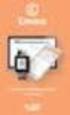 Handleiding voor Declaratie in Excel.xls Auteur(s) G. Buurmans Date of creation 21-02-2011 Inhoudsopgave 1. 1. Inleiding... 2 2. 2. Beveiligingen afzetten in Excel... 3 3. 3. Beveiligingen afzetten vanaf
Handleiding voor Declaratie in Excel.xls Auteur(s) G. Buurmans Date of creation 21-02-2011 Inhoudsopgave 1. 1. Inleiding... 2 2. 2. Beveiligingen afzetten in Excel... 3 3. 3. Beveiligingen afzetten vanaf
Handleiding LROI-Dashboard Landelijke Registratie Orthopedische Implantaten
 Handleiding LROI-Dashboard Landelijke Registratie Orthopedische Implantaten Inleiding In de Landelijke Registratie Orthopedische Implantaten (LROI) worden de patiënt en prothesekenmerken van heup- en knie-implantaten
Handleiding LROI-Dashboard Landelijke Registratie Orthopedische Implantaten Inleiding In de Landelijke Registratie Orthopedische Implantaten (LROI) worden de patiënt en prothesekenmerken van heup- en knie-implantaten
Gebruikershandleiding Salesnavigator
 Gebruikershandleiding Salesnavigator Inhoudsopgave: 1: Beginnen... 2 2: Startscherm... 2 3: Hoe kan ik zoeken?... 3 4: Hoe kan ik filteren?... 3 5: Hoe kan ik gegevens bewerken?... 4 6: Hoe werkt de takenlijst?...
Gebruikershandleiding Salesnavigator Inhoudsopgave: 1: Beginnen... 2 2: Startscherm... 2 3: Hoe kan ik zoeken?... 3 4: Hoe kan ik filteren?... 3 5: Hoe kan ik gegevens bewerken?... 4 6: Hoe werkt de takenlijst?...
ABAB-Internetboekhouden. Handleiding uitbreidingsmodule: Inlezen Bankafschriften
 ABAB-Internetboekhouden Handleiding uitbreidingsmodule: Inlezen Bankafschriften 1. Inleiding..2 2. Aanmaken van het bankbestand.. 2 3. Bankmutaties aanbieden..3 4. Bankafschriften inlezen en verwerken.....4
ABAB-Internetboekhouden Handleiding uitbreidingsmodule: Inlezen Bankafschriften 1. Inleiding..2 2. Aanmaken van het bankbestand.. 2 3. Bankmutaties aanbieden..3 4. Bankafschriften inlezen en verwerken.....4
In drie stappen uw Partijenpost versturen met MijnPost
 In drie stappen uw Partijenpost versturen met MijnPost MijnPost is een online omgeving waar u snel en gemakkelijk gratis al uw postzaken kunt regelen. Zoals de verzending van uw Partijenpost. Met MijnPost
In drie stappen uw Partijenpost versturen met MijnPost MijnPost is een online omgeving waar u snel en gemakkelijk gratis al uw postzaken kunt regelen. Zoals de verzending van uw Partijenpost. Met MijnPost
Ledenlijsten + etiketten maken
 Ledenlijsten + etiketten maken Eerst wordt uitgelegd hoe je een ledenlijst (van alle clubleden of leden per lesjaar) kan opvragen en bewerken en nadien hoe je met deze lijst etiketten kan maken. De ledenlijst
Ledenlijsten + etiketten maken Eerst wordt uitgelegd hoe je een ledenlijst (van alle clubleden of leden per lesjaar) kan opvragen en bewerken en nadien hoe je met deze lijst etiketten kan maken. De ledenlijst
Zorgverzekeraars leveren de retourinformatie vaak elektronisch aan. Deze retourinformatie kunt u in Intramed inlezen en verwerken.
 Hoofdstuk 1 Retourinformatie via Extramed Zorgverzekeraars leveren de retourinformatie vaak elektronisch aan. Deze retourinformatie kunt u in Intramed inlezen en verwerken. Als u declareert via Extramed,
Hoofdstuk 1 Retourinformatie via Extramed Zorgverzekeraars leveren de retourinformatie vaak elektronisch aan. Deze retourinformatie kunt u in Intramed inlezen en verwerken. Als u declareert via Extramed,
DBC-Overzicht: werken met patiëntenlijsten in Microsoft Office Excel
 DBC-Overzicht: werken met patiëntenlijsten in Microsoft Office Excel Algemeen Alle rapportages die via het portaal VIP Live te downloaden zijn, zijn gemaakt in een Microsoft Office Excel versie 2010 of
DBC-Overzicht: werken met patiëntenlijsten in Microsoft Office Excel Algemeen Alle rapportages die via het portaal VIP Live te downloaden zijn, zijn gemaakt in een Microsoft Office Excel versie 2010 of
Toelichting inloggen beheermodule IZM
 Toelichting inloggen beheermodule IZM Wanneer u problemen heeft met inloggen in de beheermodule van Zwemscore, kan dat meerdere oorzaken hebben. Twee vaak voorkomende oorzaken zijn Wachtwoord vergeten
Toelichting inloggen beheermodule IZM Wanneer u problemen heeft met inloggen in de beheermodule van Zwemscore, kan dat meerdere oorzaken hebben. Twee vaak voorkomende oorzaken zijn Wachtwoord vergeten
De gegevens kunt u vervolgens downloaden via de website van UPO. Daarna kunt u de gegevens importeren in Intramed.
 Hoofdstuk 1 Uw Praktijk Online gebruiken De website "Uw Praktijk Online" is een initiatief van Pharmeon, internet provider in de gezondheidszorg en Intramed. Via de website van "Uw Praktijk Online" (UPO)
Hoofdstuk 1 Uw Praktijk Online gebruiken De website "Uw Praktijk Online" is een initiatief van Pharmeon, internet provider in de gezondheidszorg en Intramed. Via de website van "Uw Praktijk Online" (UPO)
U kunt uw boekhouding ook in een ander formaat exporteren. Ga via de "Zie ook" lijst onderaan deze uitleg naar verdere instructies.
 Hoofdstuk 1 Boekhouding exporteren U kunt uw boekhouding vanuit Intramed exporteren door middel van een wizard. U kunt de boekhouding exporteren in FMuta-formaat, Auditfile-formaat (ADF), of een eigen
Hoofdstuk 1 Boekhouding exporteren U kunt uw boekhouding vanuit Intramed exporteren door middel van een wizard. U kunt de boekhouding exporteren in FMuta-formaat, Auditfile-formaat (ADF), of een eigen
Supportnote: Mailing winterbanden
 Supportnote: Mailing winterbanden Midden Engweg 15b 3882 TS Putten telefoon (0341) 355 245 fax (0341) 375 188 internet: www.autoflex.nl email : info@autoflex.nl Rabobank 35.42.40.501 BTW nr.nl8218.87.920.b.01
Supportnote: Mailing winterbanden Midden Engweg 15b 3882 TS Putten telefoon (0341) 355 245 fax (0341) 375 188 internet: www.autoflex.nl email : info@autoflex.nl Rabobank 35.42.40.501 BTW nr.nl8218.87.920.b.01
Gebruikershandleiding People Inc. en Microloon
 Gebruikershandleiding People Inc. en Microloon I Gebruikershandleiding People Inc. en Microloon Inhoudsopgave Hoofdstuk 1 People Inc.& Microloon 2... 2 1.1 Inleiding... 2 1.2 Exporteren vanuit People Inc....
Gebruikershandleiding People Inc. en Microloon I Gebruikershandleiding People Inc. en Microloon Inhoudsopgave Hoofdstuk 1 People Inc.& Microloon 2... 2 1.1 Inleiding... 2 1.2 Exporteren vanuit People Inc....
Proef/Wedstrijd beheer - 1
 Proef/Wedstrijd beheer Zodra een proef of wedstrijd is goedgekeurd en open is gesteld kunt u de inschrijvingen en uitslagen beheren via het proef/wedstrijd menu op My ORWEJA De gebruikte gegevens in deze
Proef/Wedstrijd beheer Zodra een proef of wedstrijd is goedgekeurd en open is gesteld kunt u de inschrijvingen en uitslagen beheren via het proef/wedstrijd menu op My ORWEJA De gebruikte gegevens in deze
Handleiding administrator
 Handleiding administrator september 2016 Handleiding Administrator Als administrator van uw bedrijf, kunt u in de Administrator omgeving de accounts van uw kantoor beheren en rapporten uitdraaien. U vindt
Handleiding administrator september 2016 Handleiding Administrator Als administrator van uw bedrijf, kunt u in de Administrator omgeving de accounts van uw kantoor beheren en rapporten uitdraaien. U vindt
